quota磁盘配额
磁盘配额介绍
quota软件设置的磁盘配额功能,只在指定的文件系统(分区)有效,磁盘配额的限制对象为系统中指定的用户账号、组账号进行限制。
磁盘配额的限制类型分为:
磁盘容量:限制用户能够使用的磁盘数据块大小,也就是限制磁盘空间的大小,默认单位为KB。
文件数量:限制用户能够拥有的文件个数,在linux中每一个文件都有一个对应的数字标记,称为i节点号,这个编号在同一个文件系统内是唯一的。
磁盘配额的限制方法:
软限制:指在固定期限内暂时允许这个用户超过这个限制(默认期限为7天超过7天后用户无法再写入数据),但是系统会给出警告。
硬限制:指绝对禁止用户超过此限制,硬限制的值不能小于软限制否则软限制失效。
实验目的
为用户设置磁盘配额!
为用户的附加组设置磁盘配额!
为用户和用户所在组同时设置磁盘配额,验证哪个生效!
实验步骤
做磁盘配额,首先执行“setenforce 0”关闭selinux!
对分区以支持配额的方式挂载,使用带“-o usrquota,grpquota”选项挂载,并执行mount命令查看
上面这个是临时的挂载磁盘配额(不介意大家使用)
下面这个是永久的挂载磁盘配额(开机自动挂载)
第一列是磁盘名称
第二列是磁盘挂载点
第三列是磁盘格式
第四列defaults后面添加usrquota,grpquoto(usrquota是用户磁盘配额,grpquota是组磁盘配额)
第五列是否备份 1表示备份 2也是备份 0不备份 数字越小优先
检测磁盘配额并生成配额文件,使用“quotacheck -augv”命令。选项“-a”表示扫描所有分区,若不使用则需要指定分区。“-u”和“-g”分别表示用户和组,“-v”表示显示命令执行过程中的细节信息。
执行完以上命令会发现目录下会生成2个文件“aquota.user”和“quota.group”
执行命令“quotaon” 开启磁盘配额
执行命令“quotaon -p 分区”可以查看指定分区的磁盘配额功能是否开启
编辑用户磁盘配额
使用“edquota -u 用户名”命令对用户进行配额限制,软限制20M,3个文件,硬限制为40M,5个文件。
这句话的意思是,创建test3用户,并设置test3磁盘配额
先来设定test账户的配额,然后直接把test的配额拷贝给test1即可。这里就需要用到edquota了。
其中单位是Kb,所以soft 值大约为20Mb,hard值为30Mb,保存这个文件,保存的方式跟vi一个文件的方式一样的。下面将test的配额复制给test1.
[root@localhost ~]# edquota -p test3 test1
下面继续设定宽限时间:
[root@localhost ~]# edquota -t
将7days 改为 1days
/dev/sdb5 1days 1days
下面查看一下test以及test1用户的配额吧。
[root@localhost ~]# quota -uv test test1
Disk quotas for user test (uid 511):
Filesystem blocks quota limit grace files quota limit grace
/dev/sdb5 20 20000 30000 5 0 0
Disk quotas for user test1 (uid 512):
Filesystem blocks quota limit grace files quota limit grace
/dev/sdb5 20 20000 30000 5 0 0
编辑组磁盘配额
[root@localhost ~]# edquota -g test
修改为:
/dev/sdb5 40 40000 50000 10 0 0
设定组test的soft配额值为40M,hard值为50M。下面查看组test的配额。
[root@localhost ~]# quota -gv test Disk quotas for group test (gid 511): Filesystem blocks quota limit grace files quota limit grace /dev/sdb5 40 40000 50000 10 0 0
设定开机启动
前面已经讲到启动磁盘配额的命令是 quotaon -aug 所以要想开机启动,只需将这条命令加入到 /etc/rc.d/rc.local文件即可。
[root@localhost ~]# echo "quotaon -aug" >> /etc/rc.d/rc.local
如果有问题请加群347742514讨论
----小雨



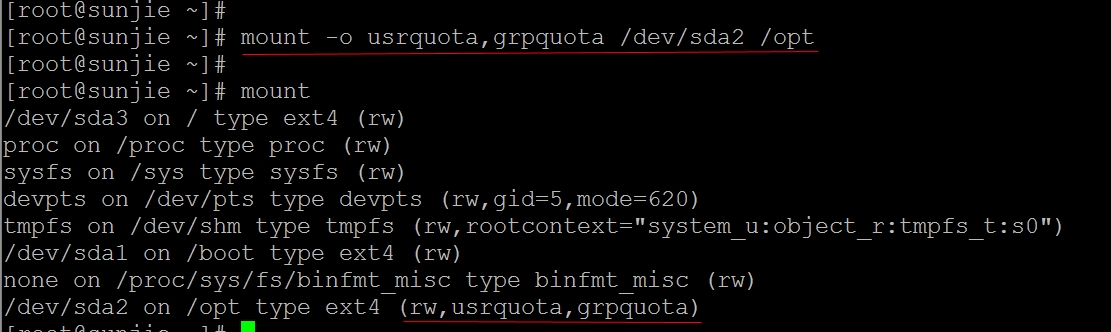


![_K]Q96R$VO${7%JNNFZ008K _K]Q96R$VO${7%JNNFZ008K](https://images2015.cnblogs.com/blog/815019/201509/815019-20150925095929506-1438029365.png)
![QO1A4FAURC7~DEB]FGQYF}A QO1A4FAURC7~DEB]FGQYF}A](https://images2015.cnblogs.com/blog/815019/201509/815019-20150925095930272-846324388.png)
![11_X}49`04QRU}QW64]%ORL 11_X}49`04QRU}QW64]%ORL](https://images2015.cnblogs.com/blog/815019/201509/815019-20150925095930990-601485349.png)



![7%J]3YZAHBYIP_Y9${CP)45 7%J]3YZAHBYIP_Y9${CP)45](https://images2015.cnblogs.com/blog/815019/201509/815019-20150925095933834-2122717530.png)


![4{PTDBHJJ@~@T]3E]VL2T0D 4{PTDBHJJ@~@T]3E]VL2T0D](https://images2015.cnblogs.com/blog/815019/201509/815019-20150925095937303-1923896537.png)


【推荐】编程新体验,更懂你的AI,立即体验豆包MarsCode编程助手
【推荐】凌霞软件回馈社区,博客园 & 1Panel & Halo 联合会员上线
【推荐】抖音旗下AI助手豆包,你的智能百科全书,全免费不限次数
【推荐】轻量又高性能的 SSH 工具 IShell:AI 加持,快人一步